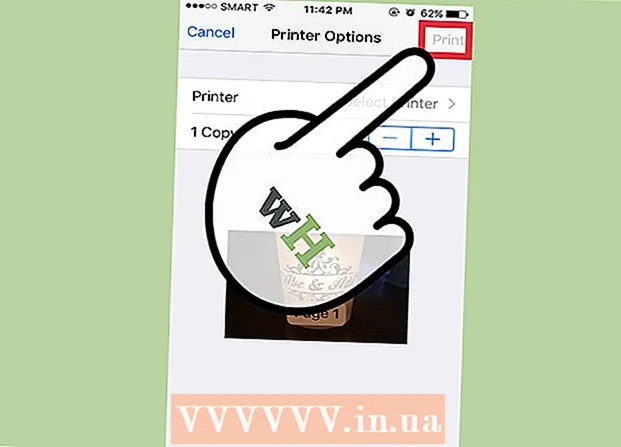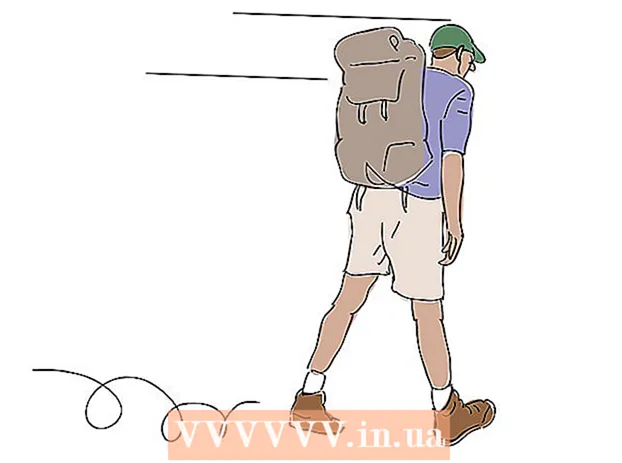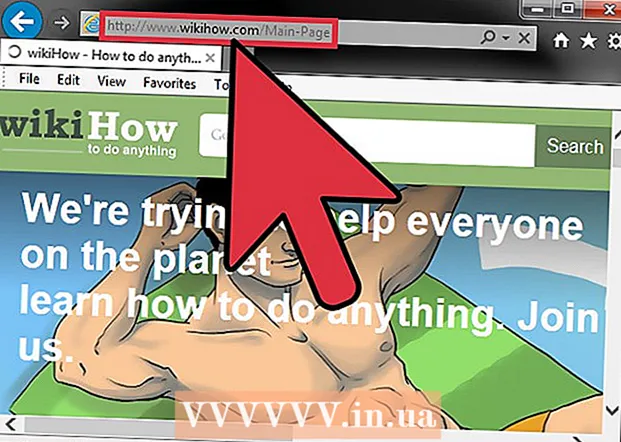Avtor:
John Pratt
Datum Ustvarjanja:
9 Februarjem 2021
Datum Posodobitve:
3 Julij. 2024

Vsebina
- Stopati
- Metoda 1 od 7: Zgodovina brskanja v Safariju
- 2. metoda od 7: Zgodovina brskanja v Chromu
- 3. metoda od 7: Zgodovina klicev
- Metoda 4 od 7: Zgodovina iMessage
- 5. metoda od 7: Zgodovina tipkovnice
- Metoda 6 od 7: Aplikacija Google Search
- 7. način od 7: Izbrišite vse podatke
Vaš iPhone shrani veliko podatkov o tem, kaj počnete. Običajno se ti podatki uporabljajo za olajšanje stvari, na primer iskanje spletnega mesta, ki ste ga že obiskali, ali iskanje neodgovorjenega klica. Če vas skrbi, da bo nekdo videl nekaj, česar ne bi smel videti, lahko izbrišete zgodovino različnih storitev v napravi iPhone ali vse podatke v napravi iPhone.
Stopati
Metoda 1 od 7: Zgodovina brskanja v Safariju
 Odprite aplikacijo Nastavitve. Zgodovino brskanja boste izbrisali z aplikacijo Nastavitve in ne z aplikacijo Safari. Zgodovino brskanja lahko izbrišete v brskalniku Safari, vendar piškotki in samodejno dokončani podatki ne bodo izbrisani. Če izbrišete zgodovino z aplikacijo Nastavitve, zagotovite, da je vse izbrisano.
Odprite aplikacijo Nastavitve. Zgodovino brskanja boste izbrisali z aplikacijo Nastavitve in ne z aplikacijo Safari. Zgodovino brskanja lahko izbrišete v brskalniku Safari, vendar piškotki in samodejno dokončani podatki ne bodo izbrisani. Če izbrišete zgodovino z aplikacijo Nastavitve, zagotovite, da je vse izbrisano.  Pomaknite se navzdol in tapnite »Safari«. To možnost bi morali najti v peti skupini možnosti.
Pomaknite se navzdol in tapnite »Safari«. To možnost bi morali najti v peti skupini možnosti.  Pomaknite se navzdol po meniju Safari in tapnite »Počisti piškotke in podatke«. Pojavilo se bo okno z zahtevo, da potrdite svojo izbiro.
Pomaknite se navzdol po meniju Safari in tapnite »Počisti piškotke in podatke«. Pojavilo se bo okno z zahtevo, da potrdite svojo izbiro. - Če je ta gumb siv, morate onemogočiti omejitve za spletna mesta. Vrnite se v meni z nastavitvami in izberite "Omejitve". Vnesite svojo omejitveno kodo in tapnite »Spletna mesta«. Izberite "Vsa spletna mesta", da izbrišete svojo zgodovino. Če nimate omejitvene kode, ne boste mogli izbrisati svoje zgodovine.
 Potrdite, da želite izbrisati zgodovino. Zgodovina brskanja Safari, predpomnilnik, samodejno dokončani podatki in piškotki bodo izbrisani. Zgodovina brskanja bo izbrisana tudi v vseh drugih napravah, v katere ste prijavljeni z računom iCloud.
Potrdite, da želite izbrisati zgodovino. Zgodovina brskanja Safari, predpomnilnik, samodejno dokončani podatki in piškotki bodo izbrisani. Zgodovina brskanja bo izbrisana tudi v vseh drugih napravah, v katere ste prijavljeni z računom iCloud.
2. metoda od 7: Zgodovina brskanja v Chromu
 Odprite aplikacijo Chrome. Če v iPhonu uporabljate Chrome, lahko zgodovino brskanja izbrišete s samo aplikacijo Chrome.
Odprite aplikacijo Chrome. Če v iPhonu uporabljate Chrome, lahko zgodovino brskanja izbrišete s samo aplikacijo Chrome.  Tapnite gumb Meni (⋮) in izberite "Nastavitve". Morda se boste morali pomakniti navzdol, da si ogledate to možnost.
Tapnite gumb Meni (⋮) in izberite "Nastavitve". Morda se boste morali pomakniti navzdol, da si ogledate to možnost.  Dotaknite se možnosti »Zasebnost«. Pojavil se bo nov meni s številnimi možnostmi za ponastavitev stvari.
Dotaknite se možnosti »Zasebnost«. Pojavil se bo nov meni s številnimi možnostmi za ponastavitev stvari.  Dotaknite se »Izbriši podatke brskanja«, da izbrišete svojo zgodovino. Pozvani boste, da potrdite, da želite izbrisati svojo zgodovino.
Dotaknite se »Izbriši podatke brskanja«, da izbrišete svojo zgodovino. Pozvani boste, da potrdite, da želite izbrisati svojo zgodovino.  Tapnite »Clear All«, da počistite vse podatke brskanja. S tem boste izbrisali svojo zgodovino, predpomnilnik, podatke o spletnih mestih in piškotke.
Tapnite »Clear All«, da počistite vse podatke brskanja. S tem boste izbrisali svojo zgodovino, predpomnilnik, podatke o spletnih mestih in piškotke.  Tapnite »Počisti shranjene podatke samodokončanja obrazca«, da izbrišete vse podatke samodokončanja. S tem odstranite vse predloge, ki se pojavijo, ko izberete besedilno polje.
Tapnite »Počisti shranjene podatke samodokončanja obrazca«, da izbrišete vse podatke samodokončanja. S tem odstranite vse predloge, ki se pojavijo, ko izberete besedilno polje.
3. metoda od 7: Zgodovina klicev
 Odprite aplikacijo Telefon. Zgodovino klicev lahko izbrišete, tako da se klici ne prikažejo na seznamu zadnjih klicev.
Odprite aplikacijo Telefon. Zgodovino klicev lahko izbrišete, tako da se klici ne prikažejo na seznamu zadnjih klicev.  Dotaknite se zavihka »Nedavno«. Zdaj boste videli seznam vseh nedavno klicanih številk in prejetih klicev.
Dotaknite se zavihka »Nedavno«. Zdaj boste videli seznam vseh nedavno klicanih številk in prejetih klicev.  V zgornjem desnem kotu tapnite »Uredi«. Rdeč znak minus se bo prikazal ob vsakem klicu na seznamu.
V zgornjem desnem kotu tapnite »Uredi«. Rdeč znak minus se bo prikazal ob vsakem klicu na seznamu.  Tapnite rdeči znak minus, da izbrišete posamezen pogovor. Če tapnete znak minus poleg klica, ga izbrišete.
Tapnite rdeči znak minus, da izbrišete posamezen pogovor. Če tapnete znak minus poleg klica, ga izbrišete.  Dotaknite se »Izbriši«, če želite izbrisati vse klice hkrati. Če želite izbrisati celoten seznam, tapnite »Delete« v zgornjem levem kotu. Ta možnost se prikaže šele, ko tapnete »Uredi«. Vsi klici na zavihku »Nedavni« bodo izbrisani.
Dotaknite se »Izbriši«, če želite izbrisati vse klice hkrati. Če želite izbrisati celoten seznam, tapnite »Delete« v zgornjem levem kotu. Ta možnost se prikaže šele, ko tapnete »Uredi«. Vsi klici na zavihku »Nedavni« bodo izbrisani.
Metoda 4 od 7: Zgodovina iMessage
 Odprite aplikacijo Messages. Pogovore SMS lahko izbrišete z aplikacijo Messages.
Odprite aplikacijo Messages. Pogovore SMS lahko izbrišete z aplikacijo Messages.  Dotaknite se gumba »Uredi«. Ta gumb je v zgornjem levem kotu.
Dotaknite se gumba »Uredi«. Ta gumb je v zgornjem levem kotu.  Izberite vse pogovore, ki jih želite izbrisati. Označite polje za vsak pogovor, ki ga želite izbrisati. Izberete lahko več pogovorov.
Izberite vse pogovore, ki jih želite izbrisati. Označite polje za vsak pogovor, ki ga želite izbrisati. Izberete lahko več pogovorov.  Po izbiri pogovorov tapnite »Izbriši«. Vsi izbrani pogovori bodo takoj izbrisani, ne da bi vas bilo treba potrditi.
Po izbiri pogovorov tapnite »Izbriši«. Vsi izbrani pogovori bodo takoj izbrisani, ne da bi vas bilo treba potrditi.  Spremenite nastavitve za zgodovino sporočil. Aplikacija Messages je privzeto nastavljena tako, da za vedno ohrani vsa sporočila. Te nastavitve lahko prilagodite tako, da bodo sporočila shranjena samo eno leto ali 30 dni. S tem se sprosti prostor in telefon postane manj neurejen.
Spremenite nastavitve za zgodovino sporočil. Aplikacija Messages je privzeto nastavljena tako, da za vedno ohrani vsa sporočila. Te nastavitve lahko prilagodite tako, da bodo sporočila shranjena samo eno leto ali 30 dni. S tem se sprosti prostor in telefon postane manj neurejen. - Odprite aplikacijo Nastavitve.
- Izberite "Sporočila".
- Dotaknite se »Shrani sporočila«.
- Izberite, kako dolgo želite hraniti sporočila. Sporočila, starejša od izbrane možnosti, se samodejno izbrišejo.
5. metoda od 7: Zgodovina tipkovnice
 Odprite aplikacijo Nastavitve. Če želite izbrisati besede, dodane v samodejno popravljen slovar vašega iPhona, lahko to storite v aplikaciji Nastavitve.
Odprite aplikacijo Nastavitve. Če želite izbrisati besede, dodane v samodejno popravljen slovar vašega iPhona, lahko to storite v aplikaciji Nastavitve.  Izberite "Splošno". Zdaj vam bo predstavljen seznam pogostih možnosti za iPhone.
Izberite "Splošno". Zdaj vam bo predstavljen seznam pogostih možnosti za iPhone.  Pomaknite se navzdol in tapnite »Ponastavi«. Predstavili boste več možnosti za ponastavitev stvari.
Pomaknite se navzdol in tapnite »Ponastavi«. Predstavili boste več možnosti za ponastavitev stvari.  Dotaknite se »Obnovi slovar tipkovnice«. Pozvani boste, da potrdite svojo izbiro. Vse besede, ki ste jih dodali in shranili, bodo izbrisane.
Dotaknite se »Obnovi slovar tipkovnice«. Pozvani boste, da potrdite svojo izbiro. Vse besede, ki ste jih dodali in shranili, bodo izbrisane.
Metoda 6 od 7: Aplikacija Google Search
 Odprite aplikacijo Google. Če za iskanje z Googlom uporabljate aplikacijo Google, lahko z aplikacijo izbrišete svojo zgodovino.
Odprite aplikacijo Google. Če za iskanje z Googlom uporabljate aplikacijo Google, lahko z aplikacijo izbrišete svojo zgodovino.  Dotaknite se ikone zobnika v zgornjem levem kotu. S tem se odpre meni Nastavitve.
Dotaknite se ikone zobnika v zgornjem levem kotu. S tem se odpre meni Nastavitve.  Pomaknite se navzdol in tapnite »Zasebnost«. Videli boste svoj aktivni račun.
Pomaknite se navzdol in tapnite »Zasebnost«. Videli boste svoj aktivni račun.  Dotaknite se možnosti »Prebrskaj«. Odsek "Zgodovina" se zdaj prikaže na vrhu zaslona.
Dotaknite se možnosti »Prebrskaj«. Odsek "Zgodovina" se zdaj prikaže na vrhu zaslona.  Tapnite »Počisti zgodovino naprave«, da počistite zgodovino iskanja. Upoštevajte, da boste s tem izbrisali samo zgodovino iskanja za svojo aplikacijo. Vaša iskanja bodo še vedno shranjena v vašem aktivnem Google Računu.
Tapnite »Počisti zgodovino naprave«, da počistite zgodovino iskanja. Upoštevajte, da boste s tem izbrisali samo zgodovino iskanja za svojo aplikacijo. Vaša iskanja bodo še vedno shranjena v vašem aktivnem Google Računu.
7. način od 7: Izbrišite vse podatke
 To možnost uporabite, če želite iPhone popolnoma izprazniti. S tem boste izbrisali vso zgodovino in podatke v iPhonu. Ko je postopek končan, boste pozvani, da ponastavite iPhone.
To možnost uporabite, če želite iPhone popolnoma izprazniti. S tem boste izbrisali vso zgodovino in podatke v iPhonu. Ko je postopek končan, boste pozvani, da ponastavite iPhone.  Odprite aplikacijo Nastavitve. Če ste prepričani, da želite v iPhonu izbrisati vse, odprite aplikacijo Nastavitve.
Odprite aplikacijo Nastavitve. Če ste prepričani, da želite v iPhonu izbrisati vse, odprite aplikacijo Nastavitve.  Izberite možnost "Splošno". Zdaj se bodo odprle splošne nastavitve vašega iPhona.
Izberite možnost "Splošno". Zdaj se bodo odprle splošne nastavitve vašega iPhona.  Pomaknite se navzdol in tapnite »Ponastavi«. Predstavili boste številne možnosti za ponastavitev stvari.
Pomaknite se navzdol in tapnite »Ponastavi«. Predstavili boste številne možnosti za ponastavitev stvari.  Dotaknite se možnosti »Izbriši vso vsebino in nastavitve«. Pozvani boste, da potrdite, da želite vse v celoti izbrisati.
Dotaknite se možnosti »Izbriši vso vsebino in nastavitve«. Pozvani boste, da potrdite, da želite vse v celoti izbrisati.  Počakajte, da vaš iPhone izbriše vse podatke in nastavitve. Ta postopek lahko traja nekaj časa.
Počakajte, da vaš iPhone izbriše vse podatke in nastavitve. Ta postopek lahko traja nekaj časa.  Nastavite svoj iPhone. Ko se podatki izbrišejo, boste morali za ponastavitev iPhona opraviti več korakov. IPhone lahko popolnoma ponastavite ali obnovite varnostno kopijo iz iTunes ali iCloud.
Nastavite svoj iPhone. Ko se podatki izbrišejo, boste morali za ponastavitev iPhona opraviti več korakov. IPhone lahko popolnoma ponastavite ali obnovite varnostno kopijo iz iTunes ali iCloud.